Top 3 des approches pour ajouter un filtre au GIF [en ligne, hors ligne, téléphone]
Ajout de filtres aux GIF est un processus polyvalent. Il vous permet d'améliorer l'attrait visuel, l'ambiance et le style de vos images animées. Dans les GIF, les filtres sont des effets visuels ou des ajustements appliqués aux images du GIF. Il s’agit d’atteindre des objectifs esthétiques ou artistiques spécifiques. En outre, il peut fournir un moyen de transformer vos GIF en une œuvre d’art numérique expressive. Il s'agit de savoir si vous cherchez à créer un look vintage, à appliquer une palette de couleurs ou à rendre votre GIF plus attrayant. Avec tout cela, vous vous demandez peut-être comment ajouter un excellent filtre à un GIF. Dans ce cas, nous vous fournirons suffisamment d’informations que vous pourrez obtenir. Alors, vérifiez ici et découvrez comment ajouter un filtre GIF.
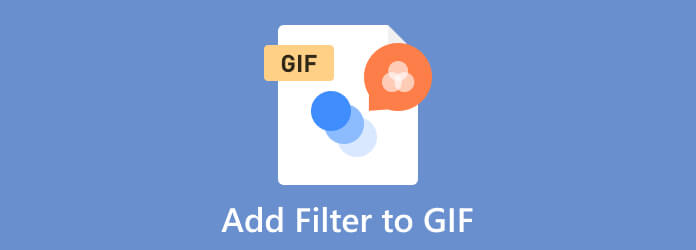
L'ajout d'un filtre sur un GIF est crucial. Votre projet sera plus beau si vous ajoutez et appliquez un filtre sur des GIF simples et clairs. Internet regorge de milliers de GIF. Le scénario idéal est que votre projet se démarque du reste du GIF. Avec cela, il est important d'ajouter un filtre au GIF si vous souhaitez avoir un fichier exceptionnel avec une apparence intéressante. En dehors de cela, il existe des cas où vous devez attacher un filtre à un GIF. Par exemple, vous souhaitez que votre GIF ressemble à un fichier animé ou à un croquis. La meilleure chose à faire est d’y ajouter un filtre pour obtenir l’apparence GIF souhaitée. De cette façon, vous pouvez dire que les filtres jouent un rôle essentiel en termes d'amélioration et de modification de l'apparence d'un GIF. Il existe plusieurs raisons pour lesquelles vous devez ajouter un filtre à votre fichier GIF. Pour en connaître quelques-uns, procurez-vous les informations ci-dessous.
Améliorer l'esthétique
Les filtres peuvent modifier l'apparence d'un GIF en modifiant ses couleurs, son contraste, sa luminosité et d'autres aspects visuels. Cela peut contribuer à rendre le GIF plus attrayant ou à lui donner un style ou une ambiance particulière.
Corriger les imperfections
Les filtres peuvent être utilisés pour corriger ou améliorer la qualité d'un GIF. Par exemple, vous pouvez utiliser des filtres pour réduire le bruit, affiner les GIF flous ou ajuster la balance des blancs. Il s’agit de rendre les couleurs plus naturelles.
Créer un look vintage ou rétro
De nombreux filtres peuvent imiter l’apparence de pellicules ou d’appareils photo plus anciens. Cela peut donner à votre GIF une ambiance nostalgique ou vintage. Cela peut être un choix créatif pour évoquer une certaine époque ou atmosphère.
En fonction de vos objectifs artistiques, vous pouvez décider d'ajouter un filtre à un GIF. Il comprend vos préférences personnelles ou de marque ainsi que le message que vous souhaitez exprimer. Votre utilisation de filtres peut améliorer l'impact de vos GIF. Votre public les trouvera ainsi plus intéressants et mémorables.
En termes de logiciels hors ligne, le Video Converter Ultimate est capable de vous aider à ajouter des filtres à vos GIF. Avec la fonctionnalité GIF Maker, vous pouvez choisir le filtre que vous souhaitez pour vos GIF. De plus, lorsque vous utilisez le programme hors ligne, mettre un filtre sur votre fichier est aussi simple que respirer. Eh bien, c'est parce que Video Converter Ultimate a une interface simple qui peut permettre à ses utilisateurs de profiter de toutes les fonctions sans rencontrer de problèmes pendant le processus. En dehors de cela, vous pouvez également utiliser les options Effets et Filtre lors de l'ajout de filtres à un fichier GIF. Avec cela, vous pouvez choisir le type de fonctionnalité que vous souhaitez utiliser pour obtenir les résultats souhaités. De plus, lors du processus d'ajout d'un filtre, vous pouvez également ajuster la couleur du GIF. Vous pouvez régler la luminosité, la saturation, la teinte et le contraste du GIF. De plus, si vous êtes un utilisateur Windows ou Mac, ne vous inquiétez plus. Le Video Converter Ultimate est accessible sur les deux plateformes, ce qui est une bonne nouvelle pour tout le monde. Vous pouvez consulter le guide simple ci-dessous pour commencer à ajouter un filtre GIF.
Accéder au Video Converter Ultimate en cliquant sur le bouton Téléchargement gratuit ci-dessous. Ensuite, après avoir téléchargé le programme, lancez-le et attendez que l'interface apparaisse.
Une fois que l'interface apparaît déjà, accédez au Boîte à outils panneau et sélectionnez le Créateur de GIF fonction. Les options Vidéo en GIF et GIFs photographiques apparaîtra sur votre écran. Choisissez si vous souhaitez soumettre une photo ou une vidéo. Votre dossier de fichiers s'affichera à l'écran une fois que vous aurez choisi votre type de fichier préféré. Pour télécharger un fichier sur le logiciel, sélectionnez-le dans votre dossier.
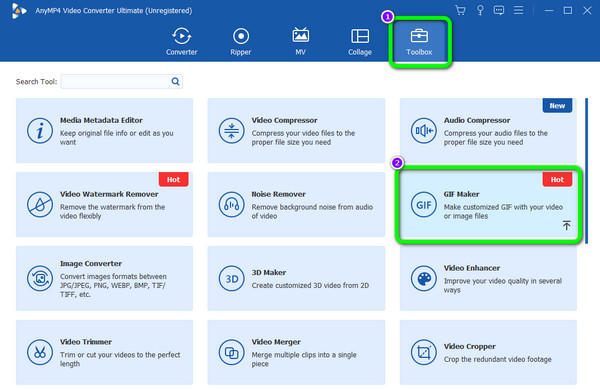
Clique le Modifier dans le coin inférieur gauche de l’écran d’aperçu. Sélectionnez un filtre GIF dans le Filtres section qui correspond le mieux à votre GIF. Cliquez sur le filtre et les modifications seront visibles sur l'écran d'aperçu. Une fois terminé, cochez la case D'ACCORD pour revenir à la section GIF Maker.
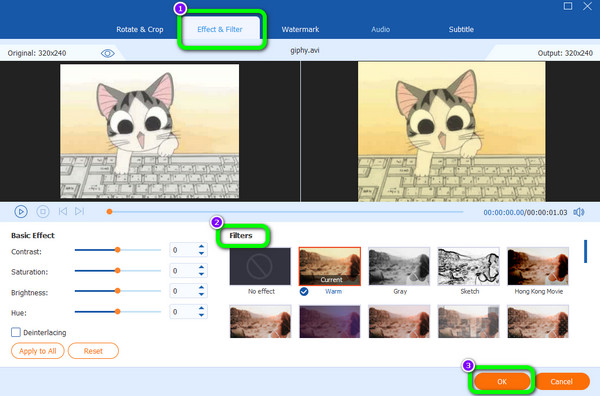
Si vous avez terminé et êtes satisfait des modifications apportées à votre fichier GIF, cliquez sur le bouton Générer un GIF bouton. Ensuite, après quelques secondes, vous pouvez déjà avoir votre GIF avec un nouveau filtre.
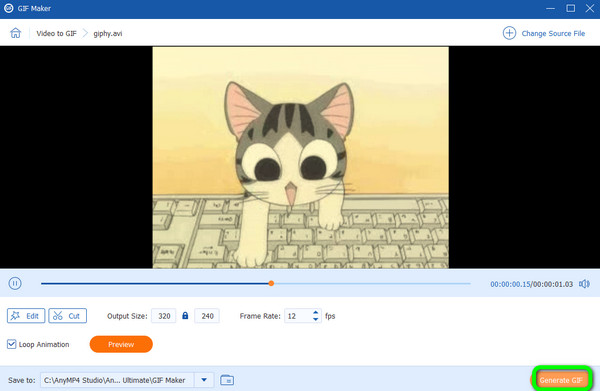
Résumé
Le Video Converter Ultimate est un logiciel de montage vidéo hors ligne utile pour ajouter des filtres à un fichier GIF. De plus, comme le programme est parfait pour Mac et Windows, vous pouvez simplement le télécharger et commencer votre objectif principal. Alors, n’hésitez jamais à utiliser le programme et créez votre étonnant GIF avec un joli filtre.
Certains utilisateurs préfèrent utiliser des outils en ligne lors de l'ajout d'un filtre à leurs GIF. Dans ce cas, utilisez EzGIF. La fonction principale de l'outil est d'améliorer les GIF, notamment en y ajoutant des filtres. En outre, l'outil dispose d'un processus d'édition simple, ce qui le rend utilisable pour tous les utilisateurs, en particulier les débutants. À partir de la fonction d'effet, vous pouvez voir différents filtres à utiliser lors de la procédure d'édition GIF. De plus, vous pouvez accéder à l'outil sur différentes plateformes, comme Google, Mozilla, Edge, etc. Cependant, vous pouvez également rencontrer des difficultés lors de l’utilisation de l’outil. EzGIF dépend de la connexion Internet. Vous devez donc avoir accès à Internet si vous souhaitez utiliser l’outil. De plus, il n'y a pas de fonction d'aperçu, vous devez donc traiter le fichier pour voir le résultat.
La première étape est d'aller sur le site officiel de EzGIF depuis votre navigateur.
Allez au Effets section et cliquez sur le Choisir le fichier bouton. Lorsque le dossier de fichiers apparaît, sélectionnez le fichier GIF que vous souhaitez modifier. Ensuite, cliquez sur le Télécharger bouton.
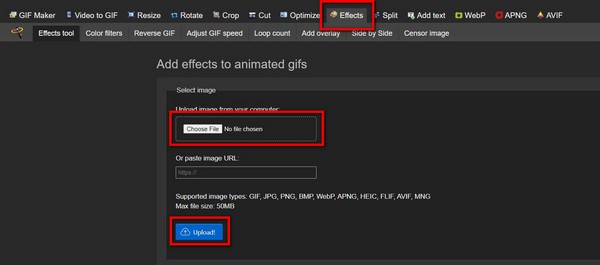
Ensuite, faites défiler un peu jusqu'à ce que vous voyiez le Filtre section. Après cela, sélectionnez le filtre souhaité pour votre fichier GIF. Une fois terminé, cliquez sur le Appliquer la sélection bouton. Après le processus, vous pouvez déjà télécharger votre GIF avec un filtre.
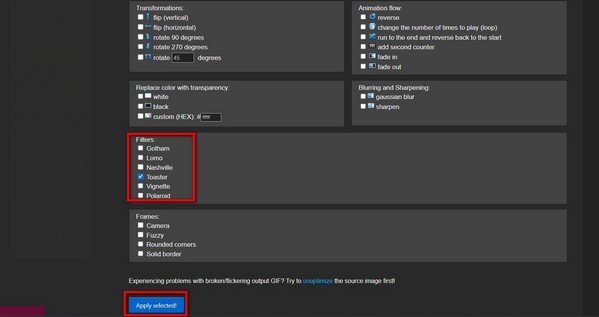
Résumé
Vous pouvez compter sur le EzGIF outil si vous souhaitez ajouter un filtre au GIF en ligne. Il vous permet de choisir les filtres que vous aimez pour votre fichier. Mais comme il s’agit d’un outil en ligne, pensez toujours à disposer d’une connexion Internet solide. De plus, vous ne pouvez pas voir son aperçu, vous devez donc traiter le fichier GIF pour voir quel pourrait être le résultat.
Voulez-vous ajouter un filtre à l'aide de vos téléphones mobiles ? Puis le Dans le coup l'application peut vous aider avec cela. InShot fait partie des éditeurs vidéo sur lesquels vous pouvez compter si vous souhaitez ajouter un filtre étonnant pour votre fichier GIF. En plus de cela, il existe davantage de fonctions d'édition à utiliser lors de l'utilisation de l'application. Cependant, certaines fonctionnalités de l’application sont difficiles à comprendre. De plus, pour utiliser certaines fonctions, vous devez souscrire un abonnement.
Lancez le Dans le coup application après avoir terminé le processus de téléchargement et d’installation.
Clique le Vidéo bouton pour ajouter le fichier GIF depuis votre téléphone. Ensuite, après avoir ajouté le GIF, accédez à l'interface inférieure et sélectionnez le Filtre fonction. Après cela, appuyez sur le filtre souhaité pour le GIF et appuyez sur le bouton Vérifier bouton.
Pour le processus final, appuyez sur le bouton Sauvegarder bouton pour conserver le GIF avec un filtre ajouté.
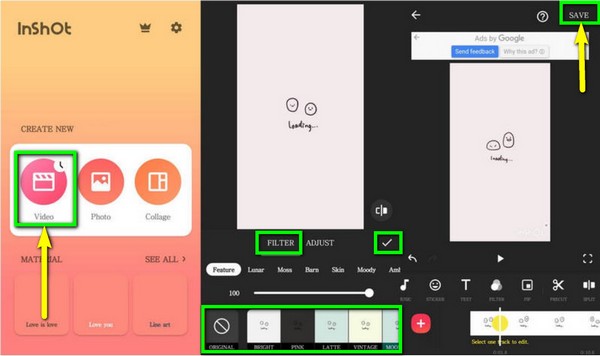
Résumé
Le Dans le coup L'application est parfaite si vous utilisez votre téléphone mobile pour ajouter un filtre à votre fichier GIF. En outre, vous pouvez y ajouter d'autres améliorations à l'aide de diverses fonctions d'édition au cours du processus. Cependant, les fonctionnalités de l’application sont limitées lors de l’utilisation de la version gratuite. Donc, si vous souhaitez utiliser plus de fonctionnalités, vous pouvez essayer de demander une version professionnelle.
1. Puis-je ajouter un filtre à un GIF ?
Oui, vous pouvez. Ajouter un filtre à un GIF est une tâche facile si vous disposez du bon éditeur. Donc, si vous souhaitez utiliser un outil hors ligne pour ajouter un filtre à votre GIF, utilisez le Video Converter Ultimate.
2. Quelle application met des filtres sur les GIF ?
Vous pouvez utiliser l'application InShot pour ajouter des filtres à vos GIF. Si vous souhaitez une autre application, vous pouvez utiliser Snapseed, Lightroom, VivaVideo, etc.
3. Un GIF peut-il être modifié ?
Absolument oui. Vous pouvez faire encore plus de choses avec votre GIF. Vous pouvez modifier la couleur, ajouter un filtre, recadrer, ajouter des filigranes, etc. Donc, si vous souhaitez améliorer votre fichier GIF, le modifier est la meilleure solution.
4. Quelle est la meilleure qualité pour les GIF ?
La meilleure qualité est de 8 bits par seconde. Avec cela, il peut laisser une seule image référencer sa palette à 256 couleurs différentes. Même s'il a une faible résolution, il s'agit d'un fichier idéal pour de simples dessins animés, des dessins au trait ou des logos pour les sites Web.
5. Quel filtre vous donne un aspect animé ?
Divers filtres peuvent vous donner un aspect animé. Vous pouvez utiliser le filtre Esquisse ou Dessiner, le filtre Anime, etc.
À ajouter un filtre au GIF, vous pourriez avoir besoin de l'aide d'un éditeur remarquable. Par conséquent, le blog vous fournit les meilleurs outils et moyens pour ajouter des filtres à un fichier GIF. De plus, si vous souhaitez utiliser votre Mac et Windows pour améliorer votre GIF, utilisez le Video Converter Ultimate. Son GIF Maker dispose d'un processus simple qui aide tous les utilisateurs à réussir à ajouter des filtres aux GIF.
Plus de lecture
Ajoutez un filigrane à un GIF comme un professionnel de deux manières simples
Découvrez comment ajouter un filigrane au GIF pour protéger vos fichiers. De cette façon, les autres sauront que le GIF vous appartient et personne ne pourra s’en attribuer le mérite.
Comment ajouter de l'audio à un GIF : meilleures méthodes sur ordinateur et mobile
Si vous devez ajouter de l'audio au GIF mais que vous ne savez toujours pas comment, vous devez cliquer sur ce message. Cet article décrit les meilleures méthodes à suivre sur PC et téléphones.
Meilleurs choix GIF Collage Maker : créez des images animées avec plusieurs écrans
Créons de nombreux GIF divertissants en les mettant dans un collage. Veuillez consulter ces 3 éditeurs de collages GIF que vous examinerez pour ordinateur et en ligne.
Un tutoriel phénoménal sur la façon de coloriser efficacement les GIF
En utilisant un logiciel parfait, vous pouvez ajouter instantanément de la couleur aux GIF. Alors, lisez l'article pendant que nous vous donnons les détails dont vous avez besoin pour changer la couleur des GIF.